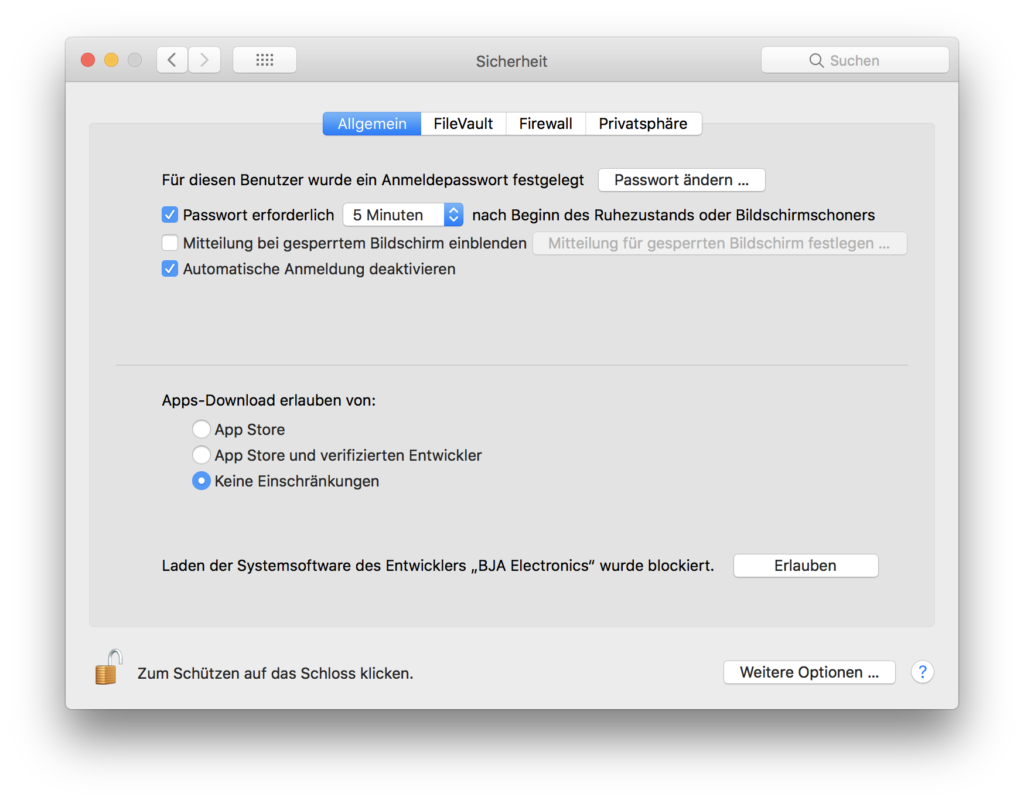In der aktuellen macOS-Version schlägt bei mir die Aktivierung von Kernel-Extensions grundsätzlich fehl. Da ich einige Kernel Extensions allerdings benötige, hab ich den Weg über die Abschaltung der System Integrity Protection gewählt. Dieses Sicherheitsfeature, auch unter dem Namen rootless bekannt, verhindert das Prozesse Dateien in Systemordnern verändern können. Zur Deaktivierung der System Integrity Protection muss der Mac im Recovery-Modus gestartet werden. Dazu wird er ausgeschaltet und bei gedrückten Cmd+R Tasten gestartet. Die Tasten bleibt dabei so lange gedrückt, bis der Apfel zu sehen ist. Im Recovery-System wird nun das Terminal aktiviert und dort der Befehl:
csrutil disable
eingegeben. Anschließend kann das System wieder normal hochgefahren werden. Zur Reaktivierung wird der Prozess mit dem Befehl:
csrutil enable
durchgeführt und die System Integrity Protection ist wieder aktiv.